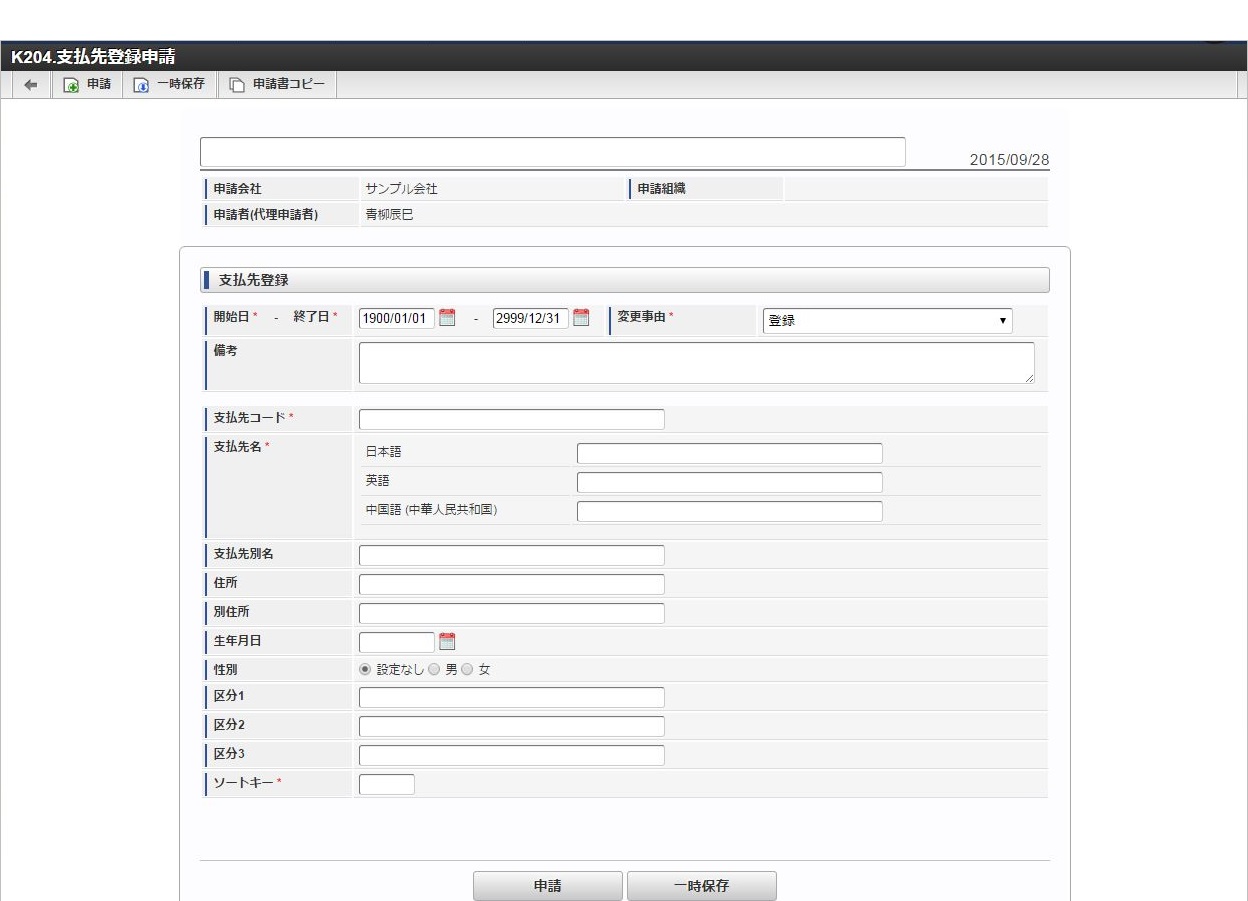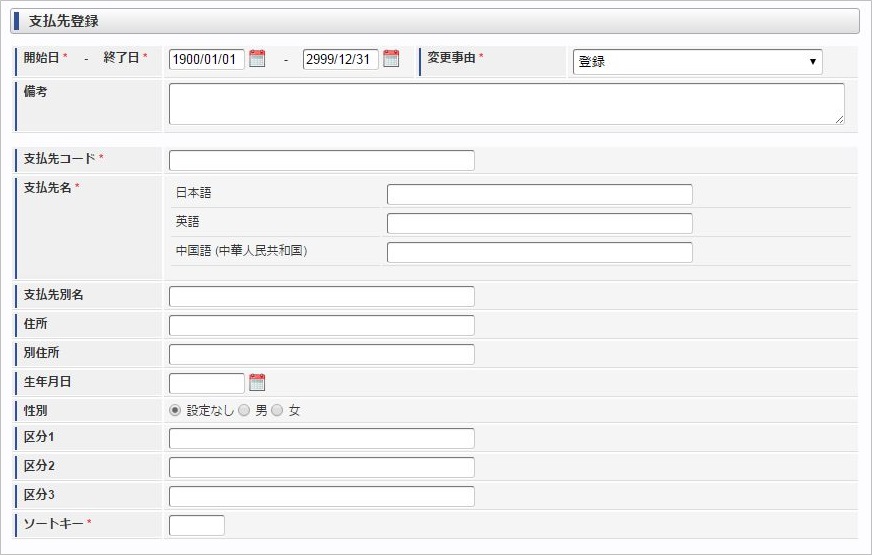3.2.6. 支払先登録申請¶
本項では、支払先登録申請の入力方法を説明します。注意
支払先登録申請の内容は「支払先マスタ」に登録されます。経費支払申請で使用する「仕入先マスタ」には登録されませんのでご注意ください。
3.2.6.2. 申請内容入力方法¶
コラム
ガジェットのマスタデータ取得の基準日は、基本的に申請基準日です。一時保存後に申請基準日を変更した場合に変更後の申請基準日でマスタデータを取得します。コラム
青柳さんの申請を上田さんが代理で行う場合には、以下のように表示されます。
コラム
支払先は、intra-mart Accel Kaiden! マイナンバーで使用します。コラム
当ガジェットを2.0.13以降で使用する場合、SAStruts版 アーカイブ(経費旅費)の使用が必要です。